
Mẹo ẩn ảnh trên iPhone thực hiện cực dễ và nhanh chóng
Biết cách ẩn ảnh trên iPhone giúp bạn bảo mật được nhiều hình ảnh riêng tư, tránh tình trạng người khác phát tán ra ngoài nếu chẳng may điện thoại bị mất.
Thư viện ảnh chứa nhiều bức hình riêng tư và bạn không muốn người khác nhìn thấy, nhưng chưa biết cách ẩn ảnh trên iPhone như iPhone 12 Pro 256GB như thế nào. Nếu vậy, hãy lưu lại một số cách ẩn ảnh trong bài viết dưới đây để bảo mật thông tin và hình ảnh cá nhân tốt hơn nhé!
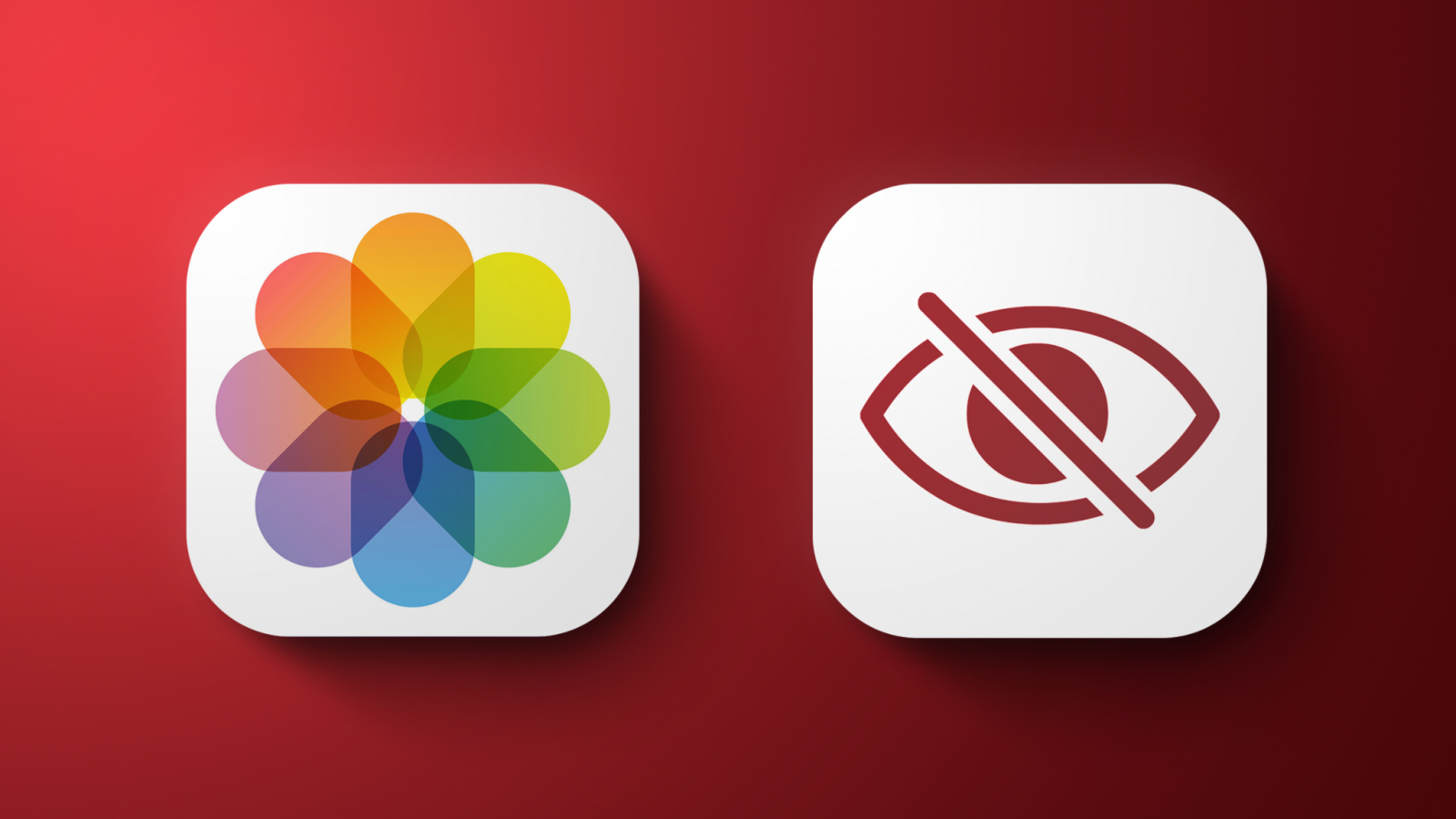
Bạn có thể ẩn hình ảnh quan trọng trên iPhone nếu không muốn người khác xem được.
1. Vì sao nên ẩn ảnh trên iPhone?
Tính năng ẩn hình ảnh giúp ngăn chặn người khác xem được nhiều bức hình riêng tư của bạn. Bên cạnh đó, tính năng này giúp hình ảnh không thể bị đánh cắp và đăng tải trên Internet, nếu điện thoại của bạn chẳng may bị mất hoặc rơi vào tay người xấu.
2. Hướng dẫn cách ẩn hình ảnh trên iPhone cực dễ
Để ẩn đi hình ảnh riêng tư của mình trên điện thoại iPhone bạn có thể thực hiện theo 4 cách đơn giản dưới đây:
2.1. Cách giấu ảnh trên iPhone nhanh nhất
Nếu thư viện của điện thoại iPhone đang chứa nhiều hình ảnh bí mật mà không muốn cho người khác xem, bạn có thể nhanh chóng giấu đi bằng cách thực hiện các bước sau đây:
• Bước 1: Đầu tiên, hãy mở ứng dụng Ảnh trên điện thoại iPhone và bấm vào hình ảnh muốn ẩn.
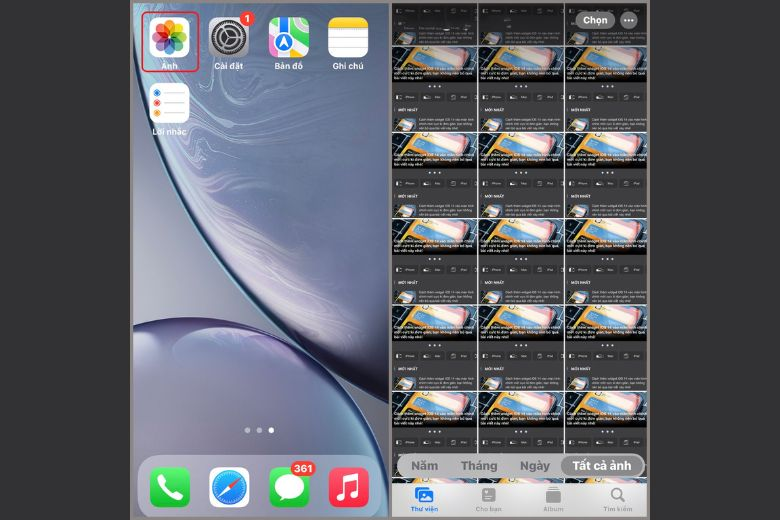
Bạn mở thư viện Ảnh trên iPhone và nhấn vào tấm hình muốn ẩn.
• Bước 2: Bạn nhấn vào biểu tượng ba dấu chấm ở góc bên phải phía trên màn hình. Sau đó, bấm chọn tính năng “Ẩn” để tiếp tục cách khóa album ảnh trên iPhone.
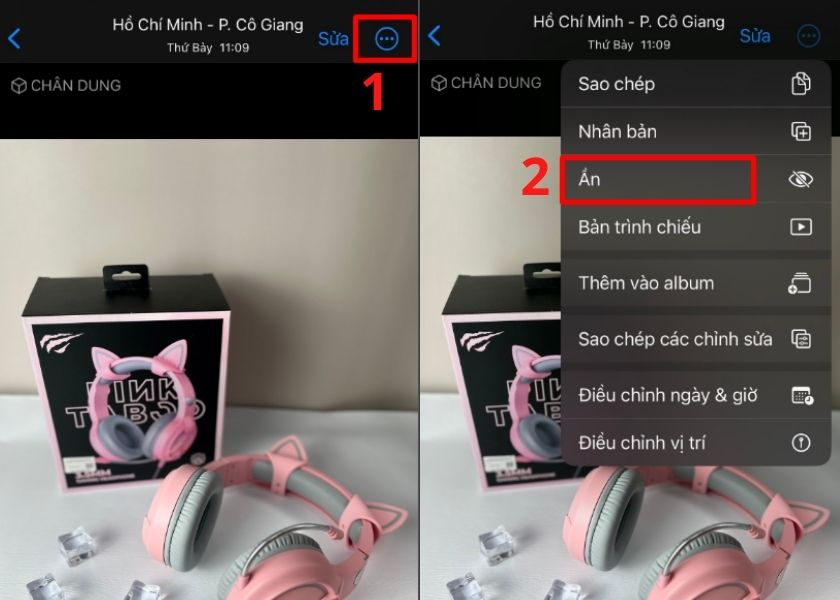
Bạn nhấn vào biểu tượng ba dấu chấm và chọn “Ẩn”.
• Bước 3: Nhấn vào “Ẩn ảnh” để xác nhận và hoàn tất. Sau đó, mở “Album” trong ứng dụng Ảnh và lựa chọn mục “Bị ẩn” để kiểm tra hình ảnh liệu đã được giấu đi hay chưa.
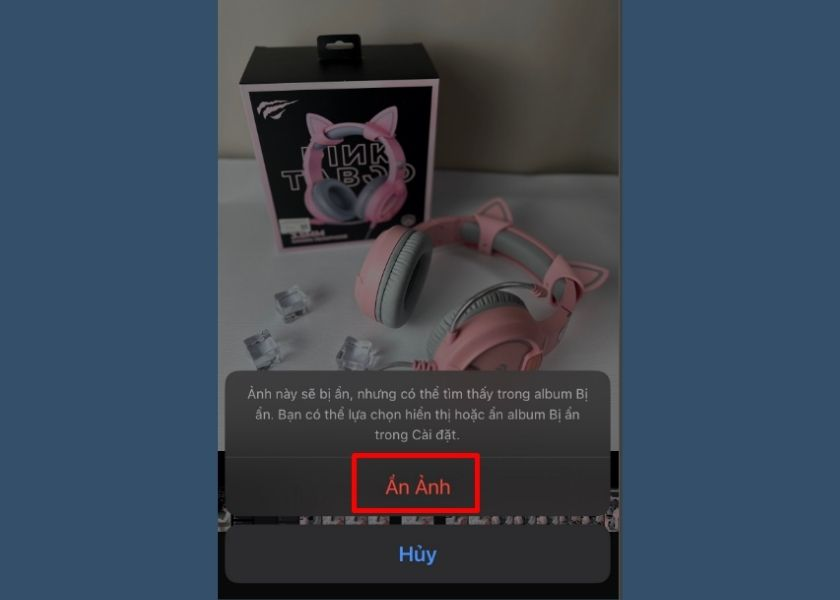
Bạn nhấn vào “Ẩn ảnh” để xác nhận và hoàn tất quá trình ẩn đi hình ảnh quan trọng.
2.2. Cách ẩn hình ảnh ngay sau khi chụp trên iPhone
Sau khi chụp được tấm hình ưng ý, bạn có thể ẩn đi ngay lập tức theo hướng dẫn như sau:
• Bước 1: Tại giao diện ứng dụng Camera, hãy nhấn vào hình ảnh vừa chụp ở góc bên trái phía dưới màn hình.
• Bước 2: Tại góc bên phải phía trên màn hình, bạn nhấn vào biểu tượng ba dấu chấm, sau đó nhấn vào “Ẩn” để hoàn tất cách giấu ảnh trên iPhone.
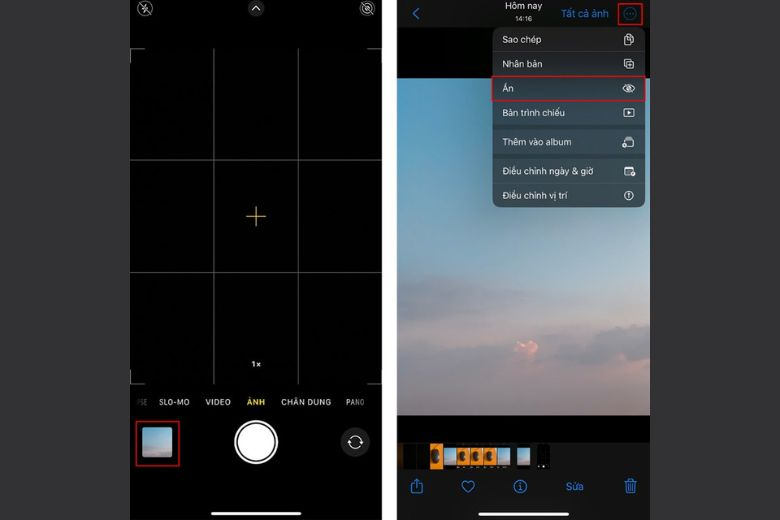
Nhấn vào ảnh vừa chụp sau đó bấm vào biểu tượng ba dấu chấm ở góc bên phải màn hình và chọn “Ẩn”.
2.3. Cách giấu hình ảnh trên iPhone bằng Ghi chú
Một trong những cách ẩn hình ảnh trên iPhone mà không phải ai cũng biết chính là sử dụng “Ghi chú” với các bước sau đây:
• Bước 1: Mở ứng dụng “Ảnh” trên điện thoại iPhone sau đó nhấn vào nút “Chọn” ở góc bên phải phía trên màn hình. Tiếp theo, hãy chọn một hoặc nhiều hình ảnh muốn ẩn và bấm vào biểu tượng “Chia sẻ” ở góc bên trái màn hình.
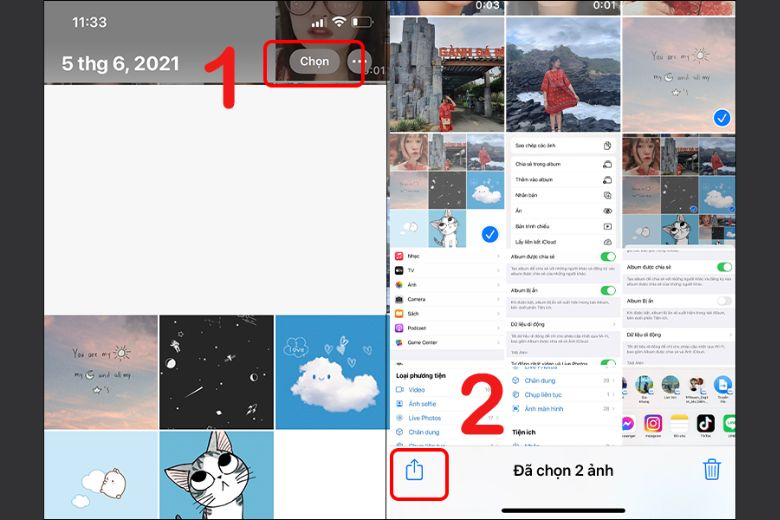
Nhấn vào “Chọn” trong ứng dụng Ảnh, bấm vào tấm ảnh muốn ẩn, sau đó nhấn vào biểu tượng “Chia sẻ”.
• Bước 2: Lựa chọn ứng dụng “Ghi chú” và thêm bình luận nếu cần. Sau đó, bạn nhấn vào “Lưu” để chuyển sang bước tiếp theo.
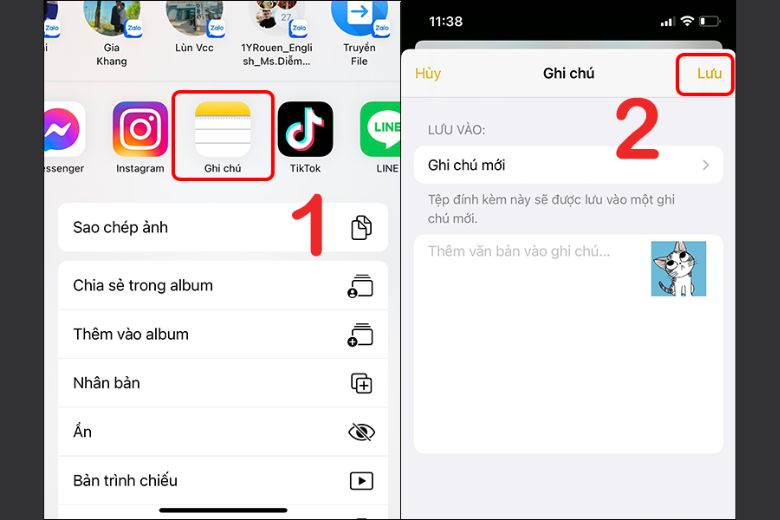
Nhấn vào ứng dụng Ghi chú sau đó thêm bình luận và chọn “Lưu” để ẩn ảnh trên iPhone.
• Bước 3: Mở ứng dụng “Ghi chú” trên giao diện chính và nhấn vào ảnh đã lưu. Sau đó, bấm vào biểu tượng ba dấu chấm ở góc bên phải phía trên, chọn “Khóa”.
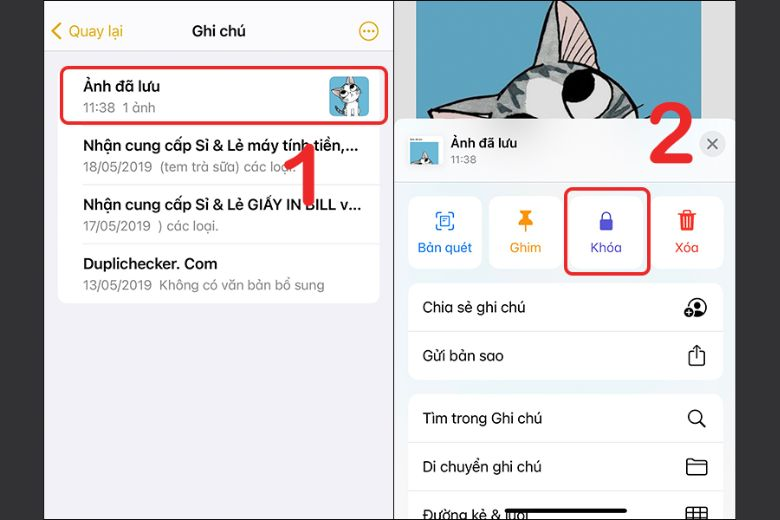
Nhấn vào ảnh đã lưu trong “Ghi chú”, bấm vào biểu tượng ba dấu chấm sau đó chọn “Khóa”.
• Bước 4: Lúc này, màn hình hiển thị giao diện “Đặt mật khẩu”. Bạn đặt mật khẩu hoặc sử dụng Face ID/ Touch ID cho hình ảnh muốn giấu vào Ghi chú.
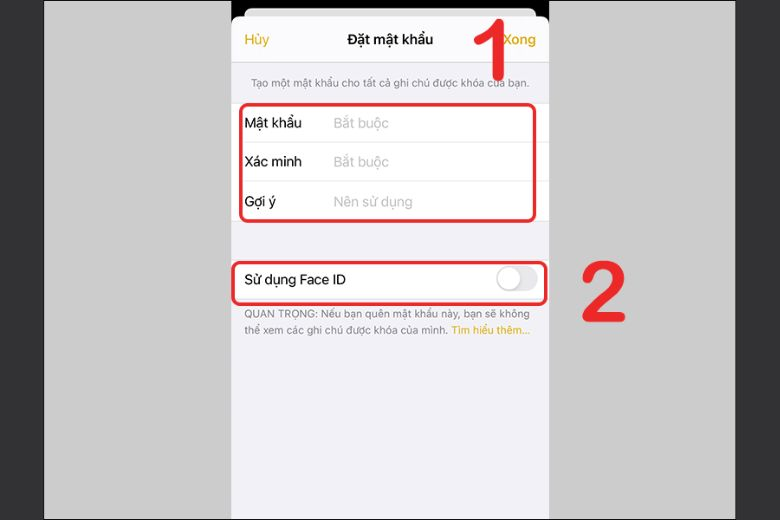
Bạn thiết lập mật khẩu/ Face ID/ Touch ID cho hình ảnh muốn ẩn vào Ghi chú.
• Bước 5: Tiếp tục nhấn vào biểu tượng hình ổ khóa sẽ được chuyển đến Ghi chú đã khóa. Hãy nhập mật khẩu đã thiết lập trước đó để xem lại hình ảnh đã giấu trên iPhone.
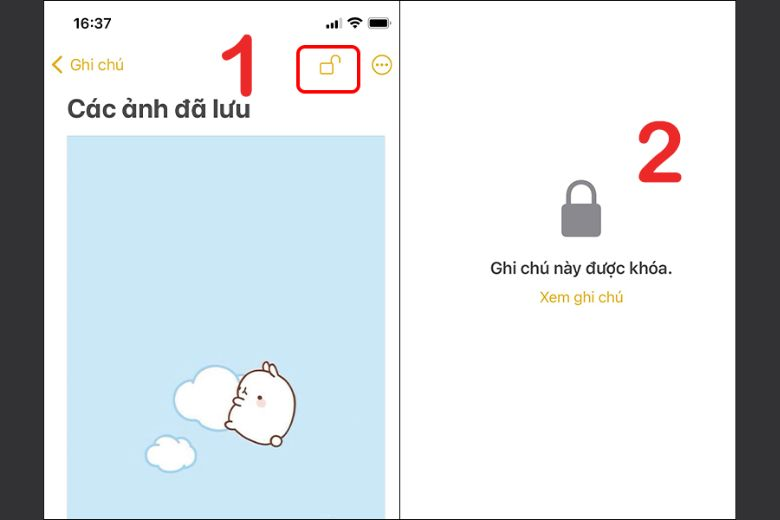
Bạn nhấn vào biểu tượng ổ khóa, nhập mật khẩu để xem hình ảnh đã ẩn trong Ghi chú.
Nếu bạn muốn lưu lại ảnh đã ẩn trong “Ghi chú” về album, hãy tiến hành theo các bước sau:
• Bước 1: Truy cập vào Ghi chú, sau đó chọn “Ảnh” và bấm vào biểu tượng Khóa. Nhập mật khẩu hoặc sử dụng Face ID/ Touch ID để mở khóa hình ảnh đã ẩn.
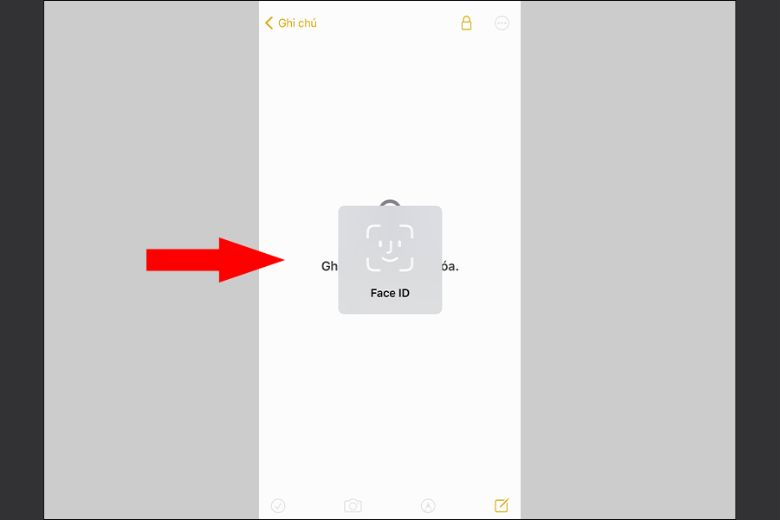
Nhấn vào Ảnh trong Ghi chú, bấm vào biểu tượng khóa sau đó nhập mật khẩu/ Face ID/ Touch ID để mở.
• Bước 2: Lúc này, bạn nhấn vào biểu tượng ba dấu chấm trên màn hình. Sau đó, bấm vào “Gửi bản sao” và chọn “Lưu hình ảnh” để tải về album điện thoại.
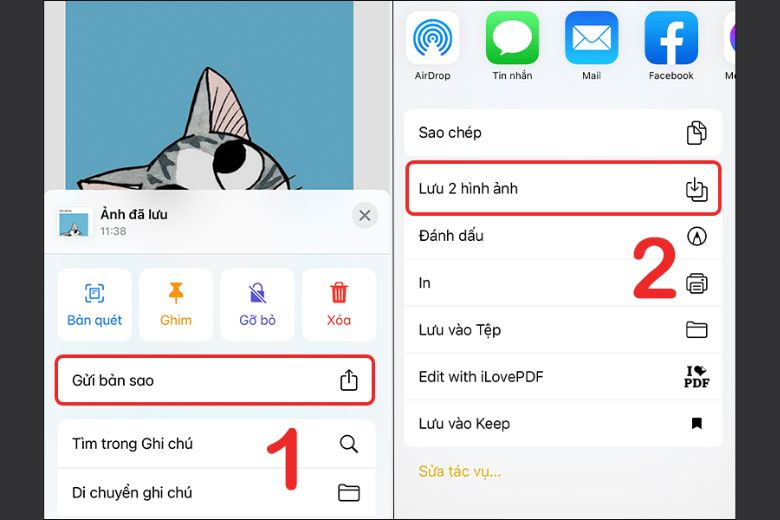
Nhấn vào biểu tượng ba dấu chấm sau đó chọn “Gửi bản sao” và bấm “Lưu hình ảnh”.
Nếu không muốn hiển thị album “Bị ẩn” trong ứng dụng “Ảnh” của điện thoại iPhone, bạn có để khóa ứng dụng trên iPhone với các bước sau đây:
• Bước 1: Đầu tiên, bạn mở phần “Cài đặt” trên điện thoại iPhone. Tiếp theo, bạn kéo xuống phía dưới và nhấn vào mục “Ảnh”.
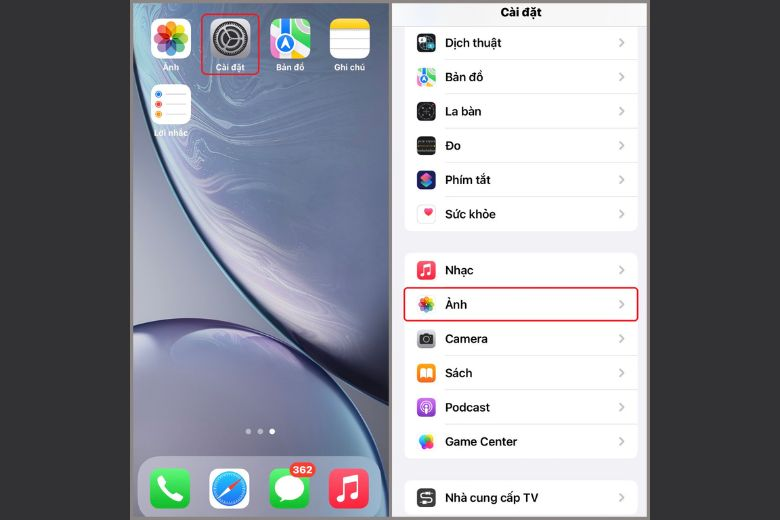
Bạn nhấn vào phần “Cài đặt” sau đó kéo xuống phía dưới và bấm chọn mục “Ảnh”.
• Bước 2: Tại dòng “Hiển thị album Bị ẩn”, gạt công tắc sang bên trái thành màu trắng để giấu đi. Nếu muốn album “Bị ẩn” hiển thị lại trong ứng dụng Ảnh thì gạt công tắc sang bên phải là được.
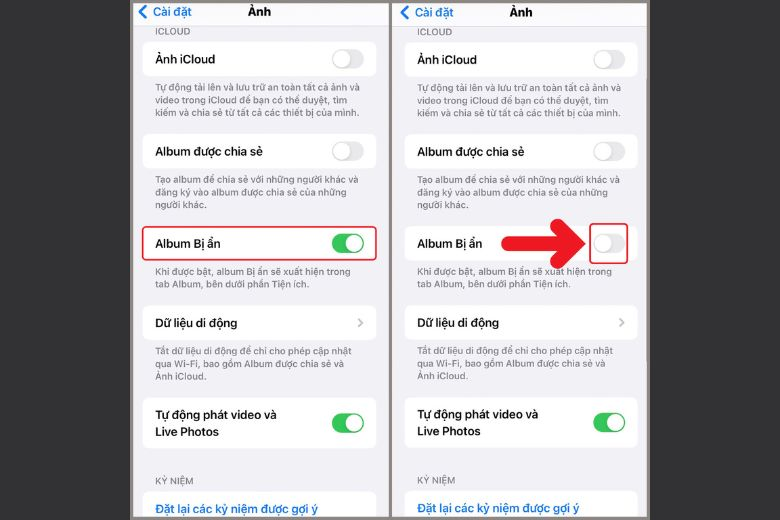
Gạt công tắc ở mục “Hiển bị album Bị ẩn” sang bên trái để giấu đi.
• Bước 3: Mở ứng dụng “Ảnh” sau đó chuyển sang tab “Album”. Bạn kéo xuống phía dưới để kiểm tra album “Bị ẩn” còn hiển thị trong phần “Tiện ích” hay không.
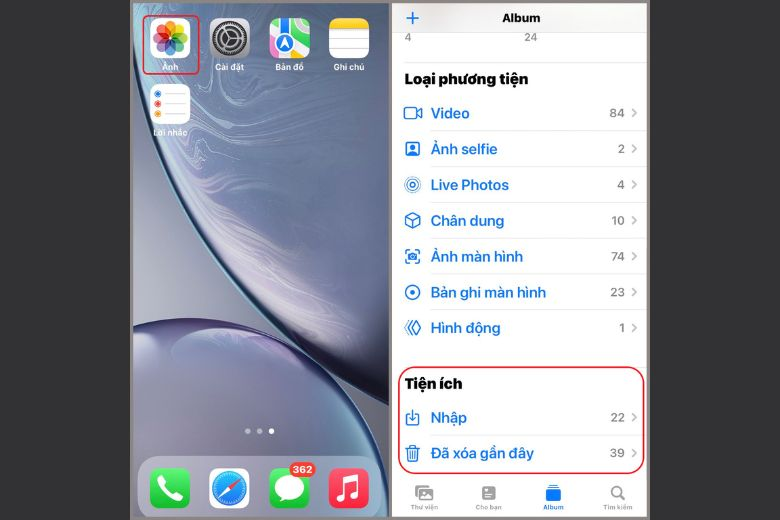
Mở ứng dụng “Ảnh” sau đó chọn tab “Album” và xem mục “Tiện ích” liệu còn album “Bị ẩn” hay không.
3. Giải đáp một số thắc mắc thường gặp
Sau đây là một số câu hỏi thường gặp khi thực hiện ẩn ảnh trên iPhone
3.1. Làm sao để hiện lại hình ảnh đã bị ẩn?
Để hiện lại tấm hình đã ẩn đi, bạn tiến hành mở ứng dụng “Ảnh”, sau đó chọn tab “Album”. Tiếp theo, b kéo xuống phần “Tiện ích” và nhấn vào “Bị ẩn”. Tại đây, hãy nhấn vào ảnh hoặc video muốn hiện lại, sau đó bấm vào biểu tượng “Chia sẻ” và chọn “Hiện” để hoàn tất.
3.2. Trên iPhone có ứng dụng ẩn ảnh không?
Ngoài áp dụng cách giấu ảnh trên iPhone thì bạn có thể tải ứng dụng Gallery Vault hoặc Keepsafe để ẩn đi hình ảnh bằng cách mã hóa mọi tài liệu, tập tin. Nhờ đó, người khác không thể xem trộm và đánh cắp dữ liệu quan trọng trong điện thoại của bạn.
3.3. Người khác có thể vào Ghi chú chứa ảnh và xóa được không?
Sau khi áp dụng cách khóa album ảnh trên iPhone bằng Ghi chú, người khác không thể truy cập để xóa những tấm hình đó, trừ khi họ biết mật khẩu, Face ID hoặc Touch ID bạn đã thiết lập trước đó.
Bài viết trên đây đã tổng hợp 4 cách ẩn ảnh trên iPhone nhanh chóng và đơn giản nhất. Hy vọng thông tin này giúp bạn có thể bảo mật hình ảnh trên điện thoại di động của mình một cách hiệu quả, tránh tình trạng người khác xem được và phát tán ra bên ngoài.
Admin
Link nội dung: https://leplateau.edu.vn/meo-an-anh-tren-iphone-thuc-hien-cuc-de-va-nhanh-chong-1735346415-a2904.html